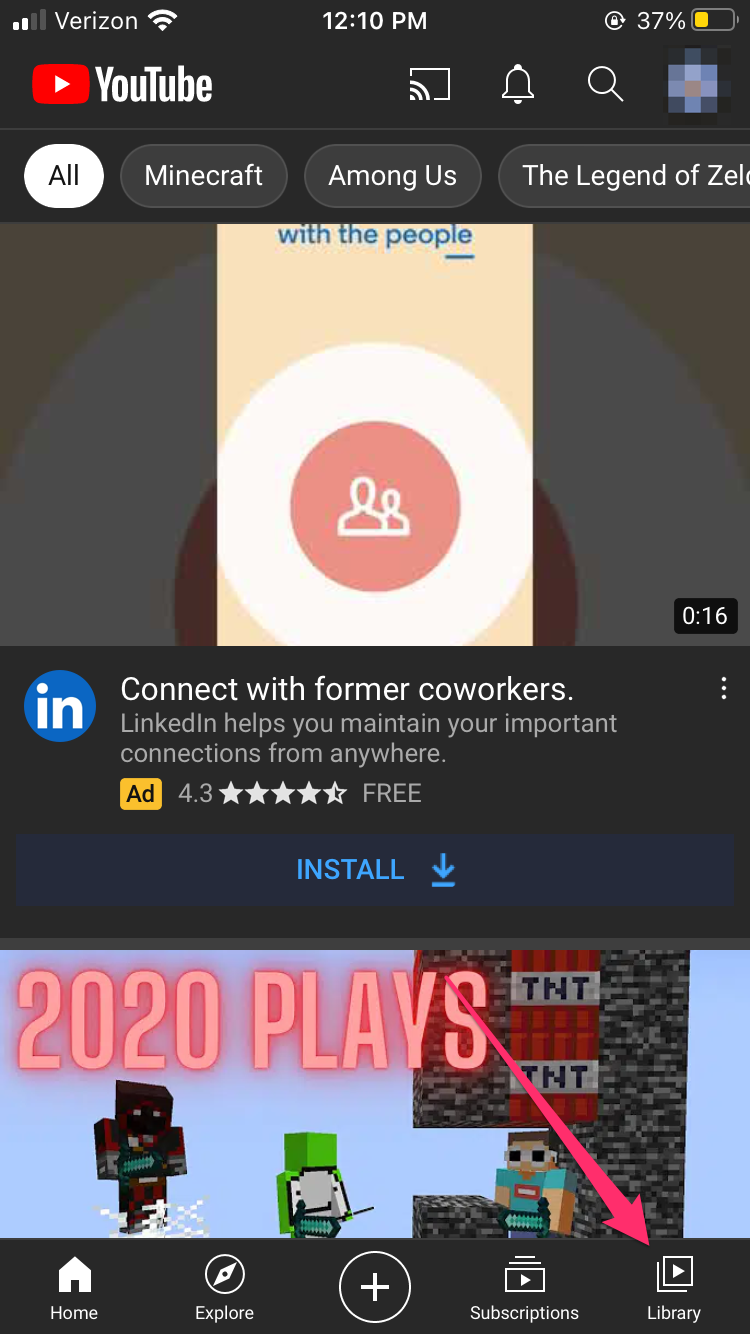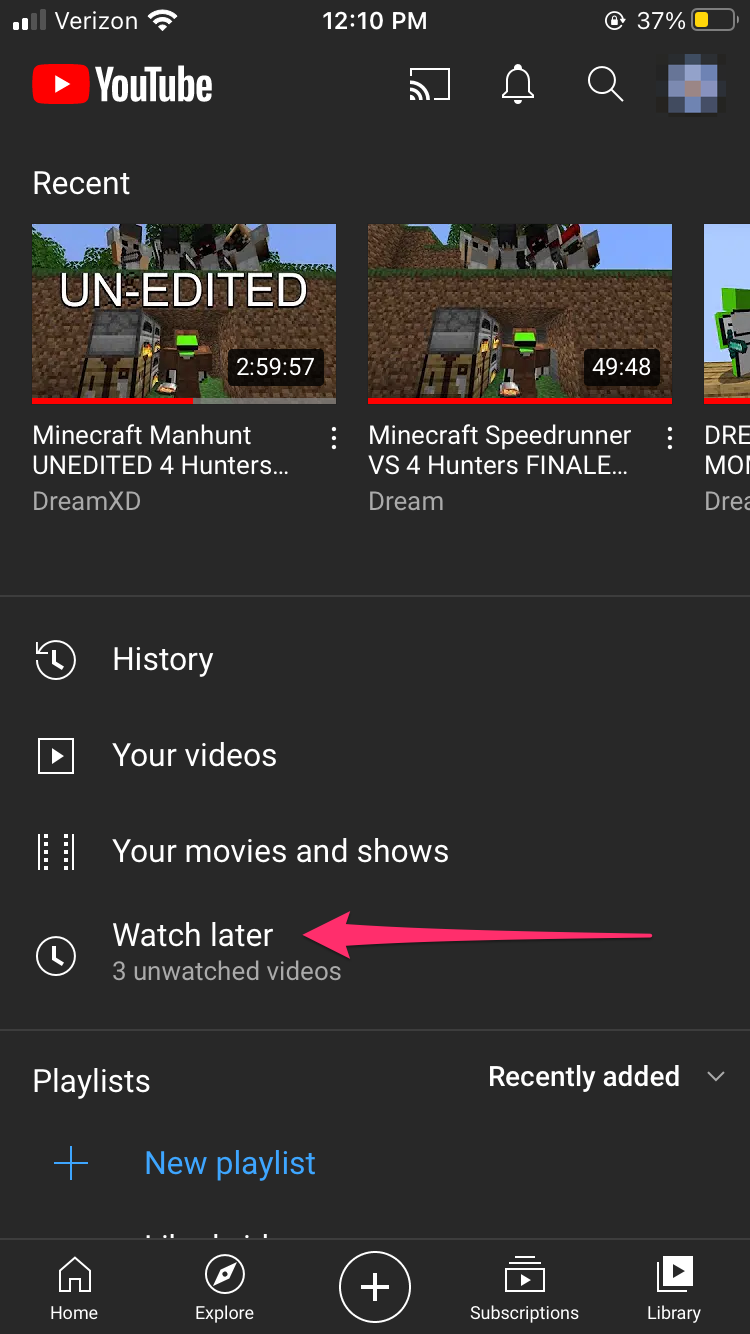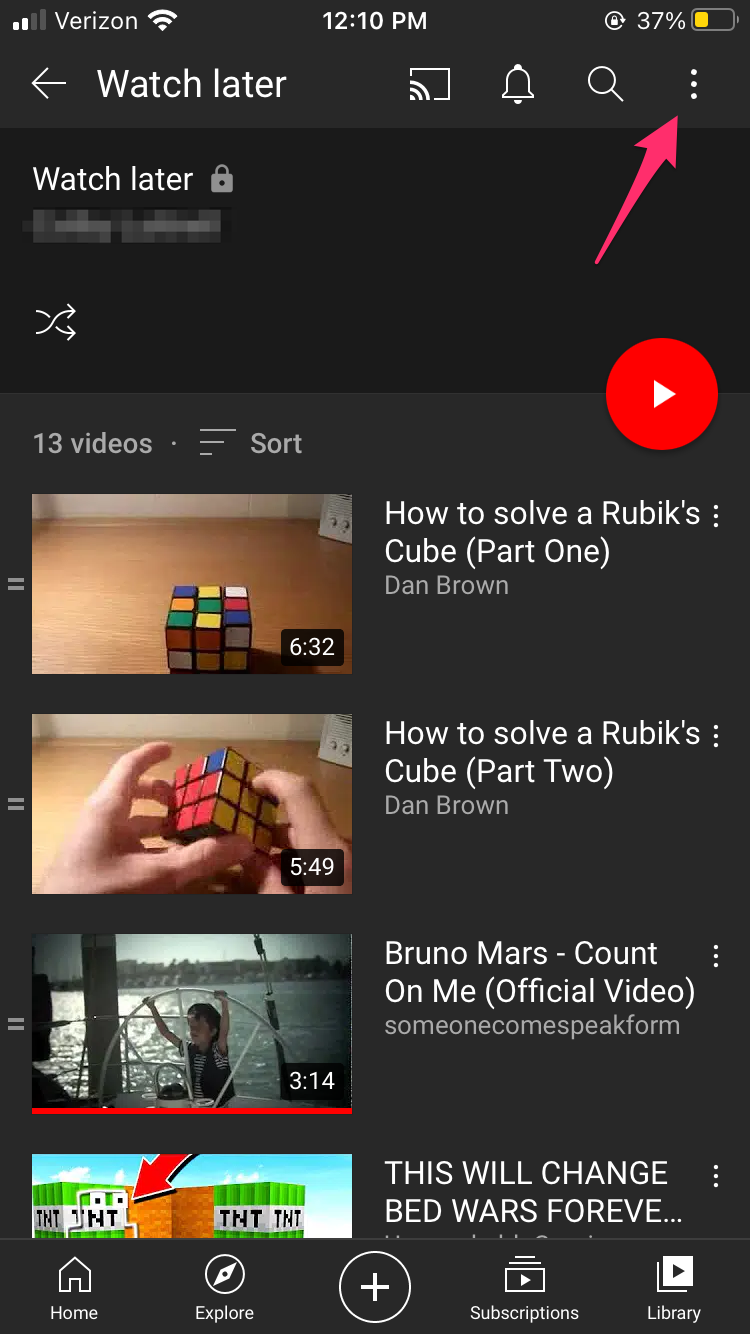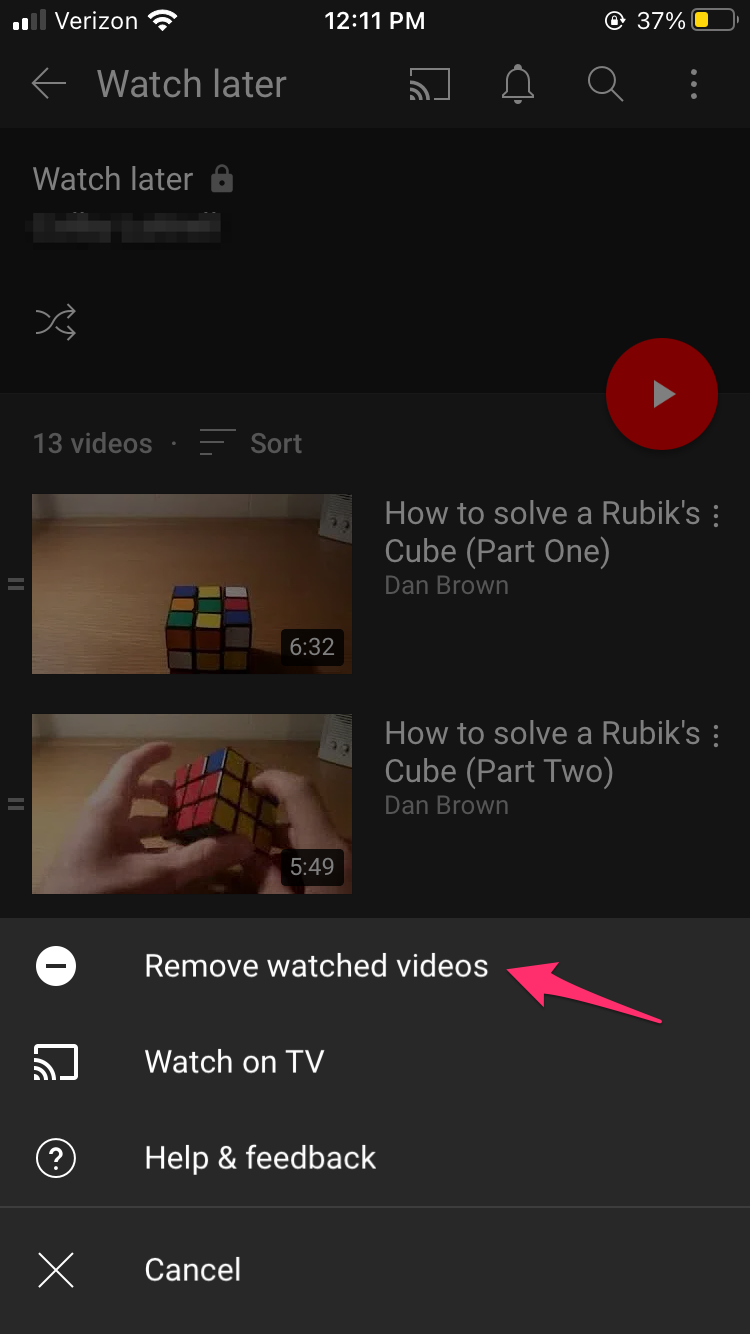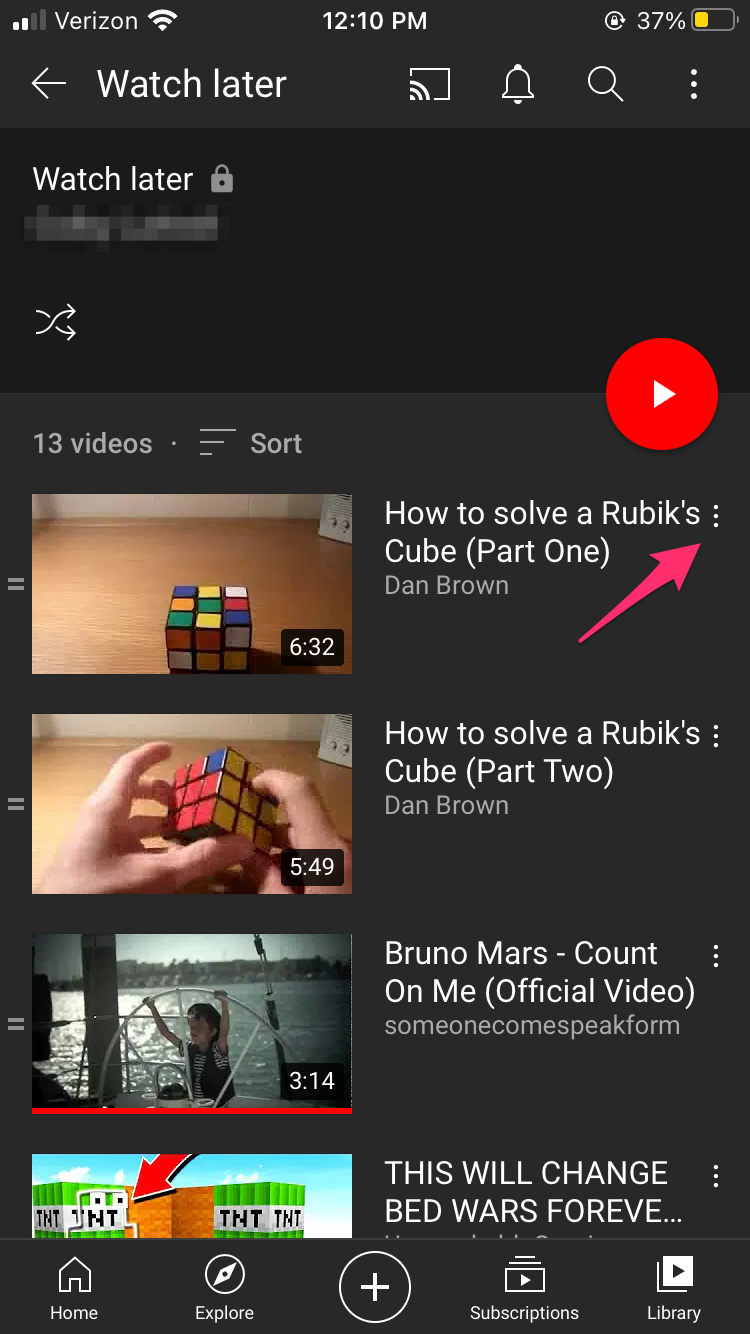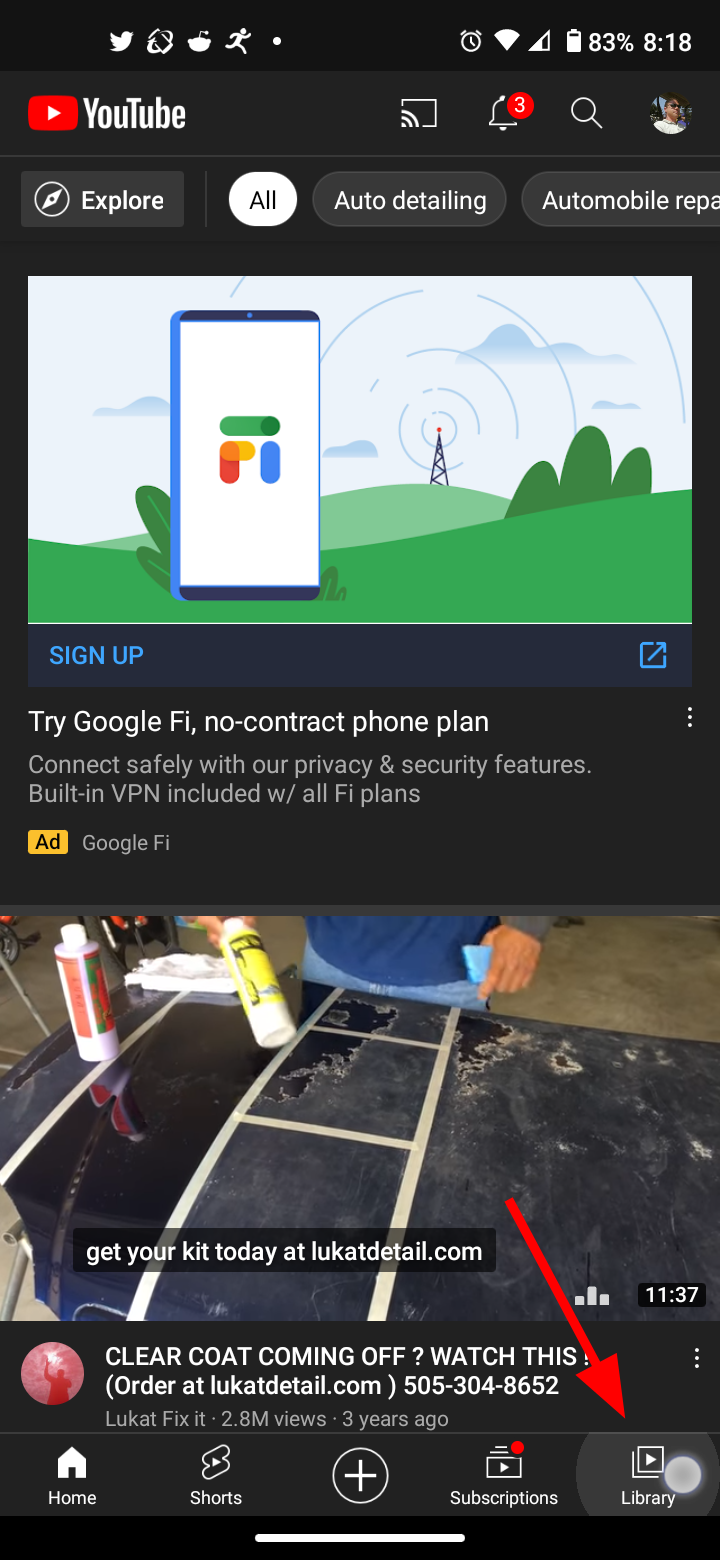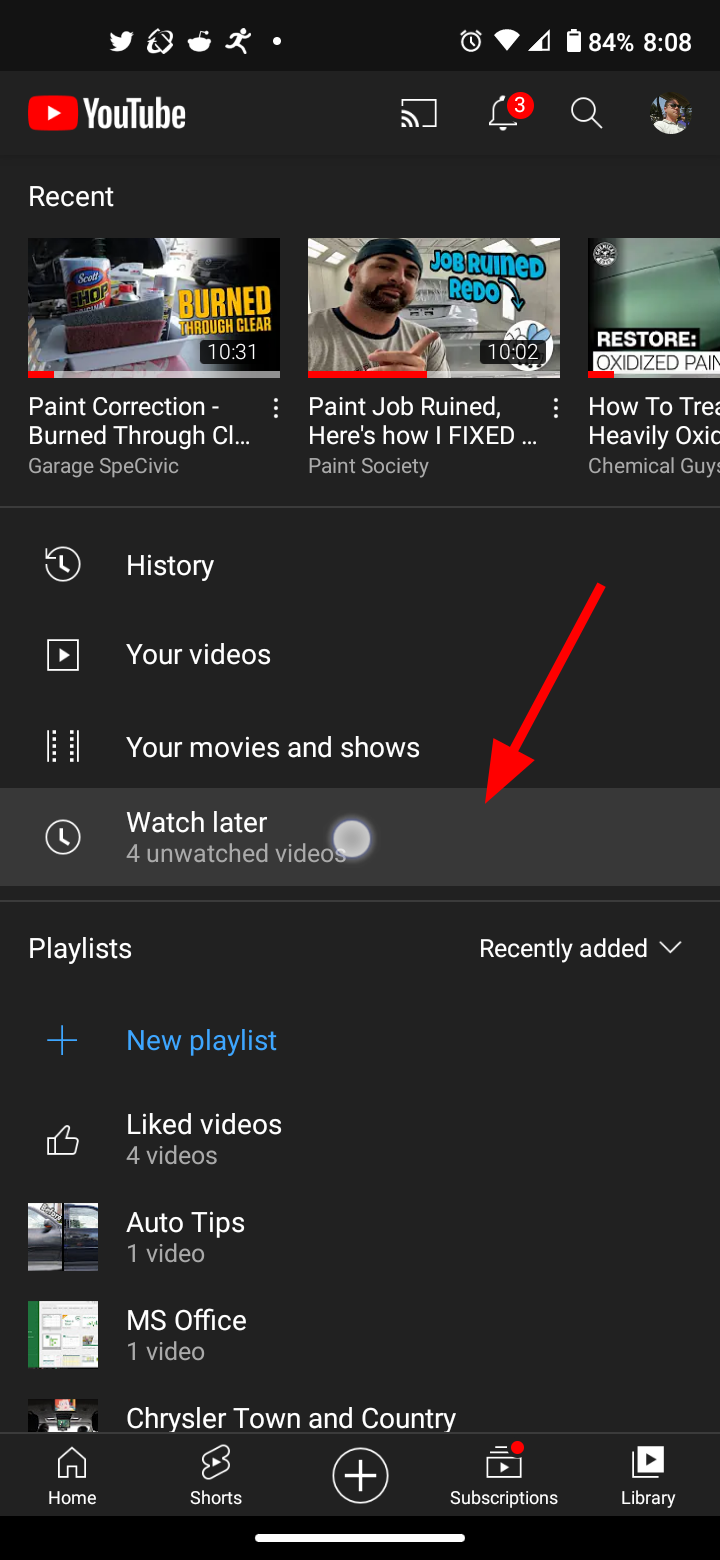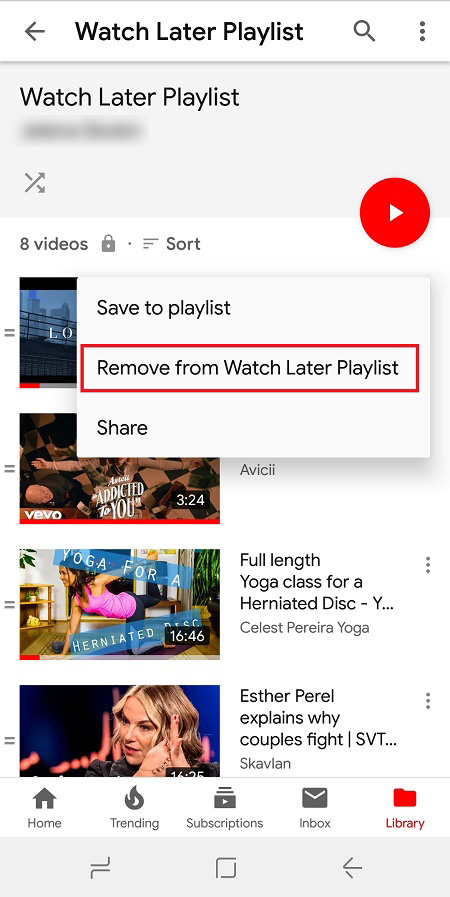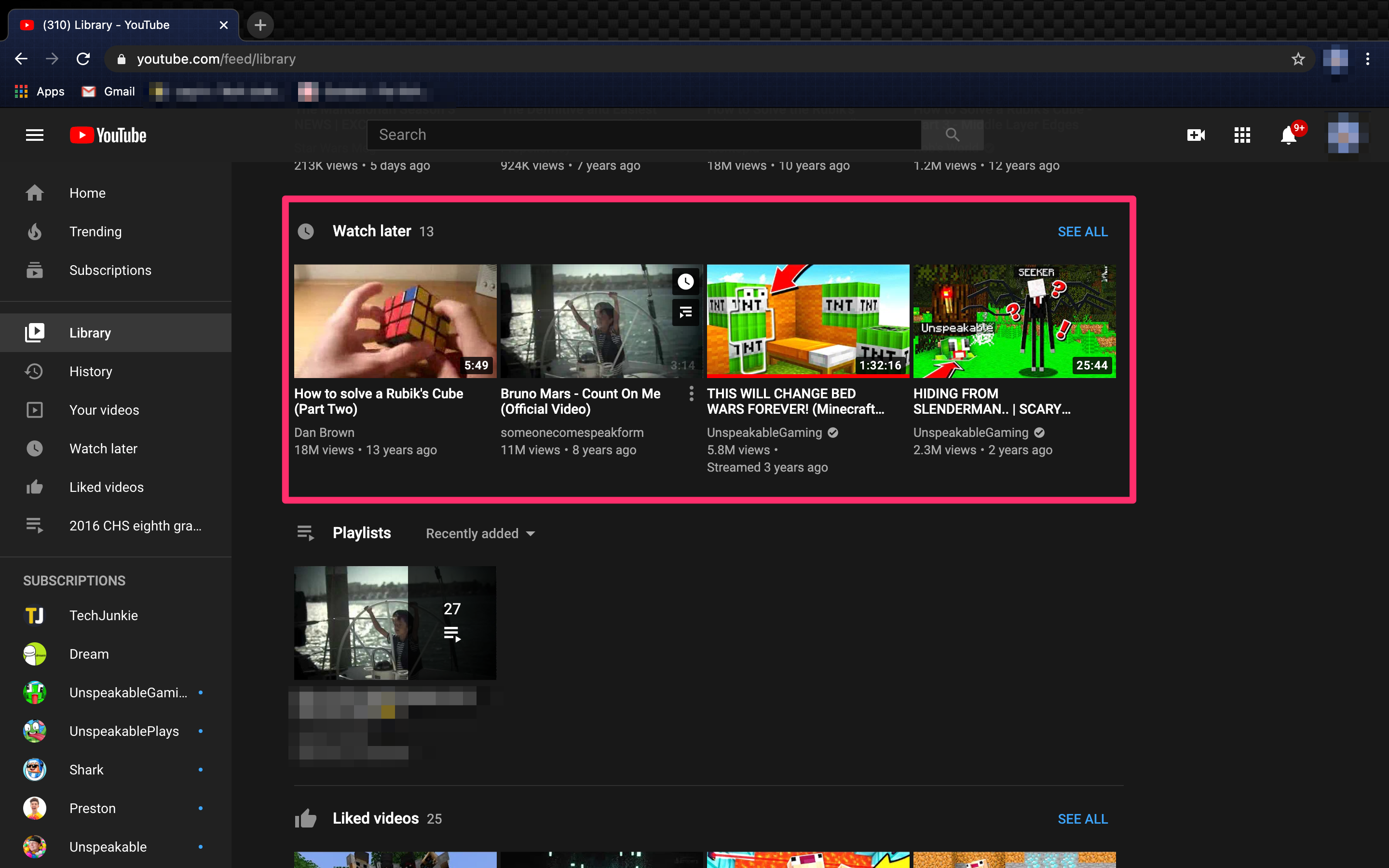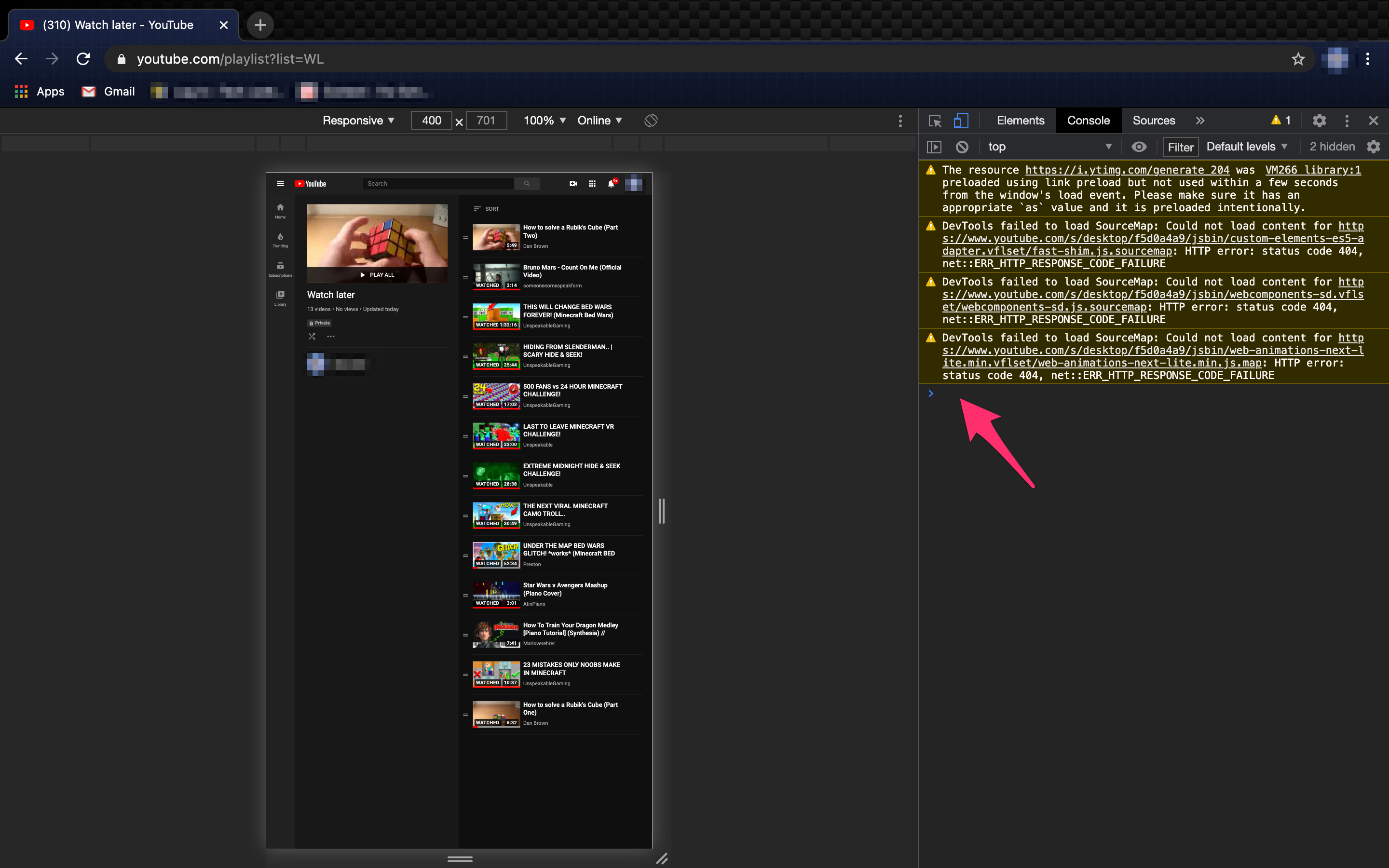Как удалить все видео «Посмотреть позже» на YouTube
В приложении YouTube есть функция сохранения видео и просмотра его в другой раз. Функция «Посмотреть позже» идеально подходит для тех, у кого нет времени досматривать видео или наткнуться на видео, которое они хотели бы посмотреть в будущем, когда у них будет время.
Нажав три точки рядом с видео и нажав опцию «Добавить для просмотра позже», вы можете легко упорядочить эти видео. Если у вас нет возможности просмотреть элементы «Просмотреть позже» или вы не хотите больше их хранить, есть способы удалить их из папки.
Программы для Windows, мобильные приложения, игры - ВСЁ БЕСПЛАТНО, в нашем закрытом телеграмм канале - Подписывайтесь:)
Тем, у кого есть сотни видео, которые они хотели бы удалить, может потребоваться немного больше навыков и времени, чтобы очистить файлы «Посмотреть позже», но вы можете.
Можете ли вы удалить все видео, которые можно посмотреть позже, сразу?
YouTube позволяет вам массово удалять все видео, которые вы начали смотреть в папке. Однако сохраненные видео, которые не были просмотрены, — это совсем другая история.
Массовое удаление сохраненных видео, которые вы просмотрели частично
И на iPhone, и на Android в приложении YouTube есть опция для удаления просмотренных видео из папки «Посмотреть позже». Для тех, кто начал видео и не завершил его, вы можете следовать этим инструкциям, чтобы удалить просмотренные видео:
- Нажмите на “Библиотека” в правом нижнем углу приложения YouTube.


- Кран «Посмотреть позже», который находится в центре экрана


- Коснитесь вертикального многоточия (три вертикальные точки) в правом верхнем углу экрана. Посмотреть позже папка.

- Кран «Удалены просмотренные видео», что является первым вариантом.

- Появится небольшое всплывающее окно. Выбирать “Удалять.”

После выполнения описанных выше действий любое просмотренное видео (независимо от того, закончили ли вы его) будет удалено из папки. Пользователи могут заметить, что еще осталось несколько видеороликов. Это видео, которые никогда не просматривались.
Удаление видео, которые никогда не просматривались
После того как вы удалите просмотренные видео, вы сможете удалить и оставшиеся, но удалять их нужно по одному. Хотя процесс прост, он требует времени, особенно если в папке несколько видео. Вот как это сделать:
Удаление непросмотренных видео на YouTube на iPhone или iPad
- Выберите “Библиотека” вкладка в правом нижнем углу.


- Кран «Посмотреть позже» чтобы открыть весь список сохраненных видео.


- Коснитесь «вертикальный эллипсис» (три вертикальные точки) в правом верхнем углу видео, которое вы хотите удалить.

- Выберите «Удалить из просмотра позже» кнопка.

Удаление непросмотренных видео на YouTube на Android
Новая функция YouTube «Посмотреть позже» на Android позволяет удалять видео тем же методом, что и в приложении iOS.
- Запустите YouTube на Android и выберите “Библиотека.”

- Нажмите на «Посмотреть позже» в средней части.

- Нажмите на «вертикальный эллипсис» (три вертикальные точки), чтобы открыть меню «Смотреть позже».

- Выбирать «Удалить просмотренные видео».

- Нажмите на “Удалять” чтобы подтвердить.

Если на вашем телефоне или планшете используется более старая версия YouTube, удаление видео «Посмотреть позже» немного отличается. Вот что делать:
- Перейдите на вкладку «Учетная запись».
- В разделе «Плейлисты» нажмите «Посмотреть позже».
- Коснитесь трехточечного значка рядом с подробностями видео.
- Кран Удалить из просмотра позже.

Удалить видео YouTube «Посмотреть позже» из веб-браузера
В десктопной версии YouTube это становится удобнее. Выполните следующие действия:
- На левой стороне нажмите Библиотека (это может отличаться в зависимости от вашего браузера)

- Прокрутите вниз до Посмотреть позже.

- Оттуда коснитесь трех точек рядом с каждым видео и удалите его из просмотра позже.

Программы для Windows, мобильные приложения, игры - ВСЁ БЕСПЛАТНО, в нашем закрытом телеграмм канале - Подписывайтесь:)
Несмотря на то, что ни один из этих вариантов не является простым, они все равно не так удобны, как функция массового удаления. К счастью, технически подкованные люди всегда находят способ обойти такие проблемы.
Использование сценария для одновременного удаления всех видео «Посмотреть позже»
Во многих приложениях и платформах отсутствуют столь необходимые функции массового удаления. Но их десктопные версии (в сочетании с соответствующим браузером) позволяют использовать скрипты, которые помогут вам преодолеть многие неудобства. YouTube не является исключением, и есть скрипт, который поможет вам легко удалить все видео «Посмотреть позже».
К счастью, приведенный ниже скрипт работает с новой версией YouTube, поэтому нет необходимости переключаться на старую версию. Вот что вам нужно сделать:
Примечание: Надо сказать, что возиться со скриптами – занятие не для всех. Работа приведенного ниже сценария проверена, но другие не были полностью проверены. Некоторые из них могут быть достаточно вредоносными, чтобы повредить ваш компьютер. Чтобы этого не произошло, ищите скрипты только из авторитетных источников, а не тех, что выложены случайными людьми на различных форумах.
- Откройте YouTube в Гугл Хром и перейдите к списку «Посмотреть позже».

- Нажимать Ctrl + Shift + J в Windows или Команда + Option+ J на Mac, чтобы открыть консоль.

- Вставьте следующий скрипт:
setInterval(function () { document.querySelector('#primary button(aria-label=”Меню действий”)').click(); var Things = document.evaluate( '//span(contains(text(),” Удалить из”))', document, null, XPathResult.ORDERED_NODE_SNAPSHOT_TYPE, null); for (var i = 0; i
Сразу после нажатия Входить, вы должны увидеть, что видео начинают исчезать. Процесс не молниеносный, но это самый простой способ удалить все видео «Посмотреть позже» за один раз. В зависимости от того, сколько видео вы пытаетесь удалить, измените число в конце скрипта на меньшее. Вы можете ускорить процесс, удаляя меньше видео за раз.
Последнее слово
Поскольку массовое удаление не является задачей YouTube, последнее решение, которое вы видите здесь, может быть лучшим вариантом. Если видео для удаления не так много, вы можете сделать это вручную. Тем не менее, если вы накопили их тысячи, это может быть не такой уж хорошей идеей, и сценарий может оказаться подходящим вариантом.